excel拖动排列步骤如下:1.我在EXCEL中输入以下数字,如图:2.现在我要想复制“1”,则拖动单元格A1,但此该你会发现,在下拖动下方有个方框,如图:3.上步出现的情况便是以顺序的方式出现,但你只需要点动那个右下方的方框,选择“复制单元格”即可......
如何使用 excel 制作项目进展甘特图 实例教程
Excel教程
2021-10-13 09:17:34
研究了一天使用excel制作甘特图的方法,分享出来仅供大家参考,我使用的是wps,可能部分功能跟office位置有出入。
先上图:
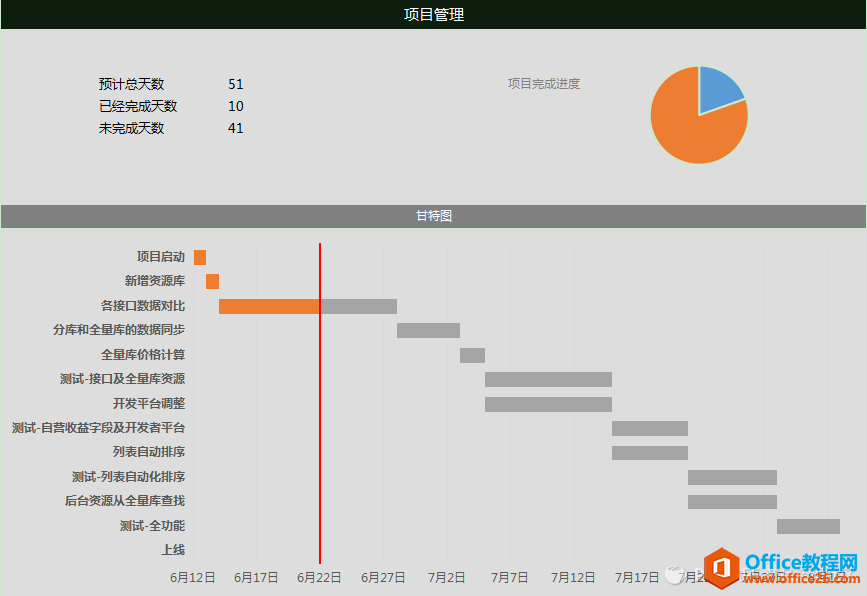
接下来,先准备好数据:
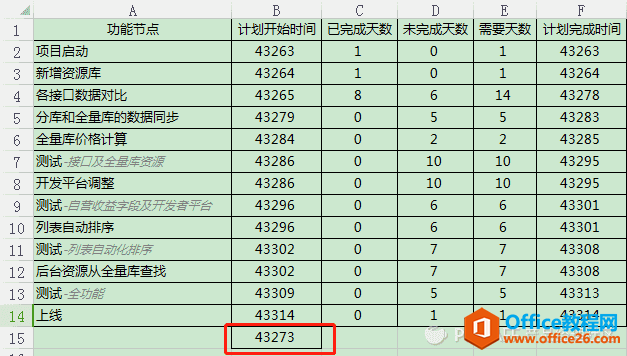
表格你只需要输入开始时间和需要天数即可,已完成和未完成天数使用公式,后续就会动态变动
开始时间:将日期列单元格格式改为“数值”,就是上表中看到的状况,便于后续进行计算;
已完成天数:使用公式 =IF(TODAY()-B2>E2,E2,MIN(E2,MAX(TODAY()-B2,0)))
未完成天数:使用公式 =E2-C2
上图B15单元格使用公式 =TODAY(),这个是后续添加当前日期线的时候用到的,待会创建表格时不用选中;
首先创建图表:选中功能节点、开始时间、已完成天数、未完成天数,创建堆积条形图
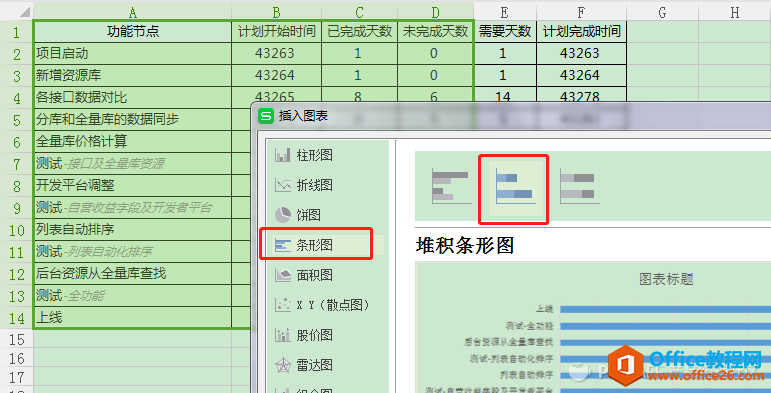
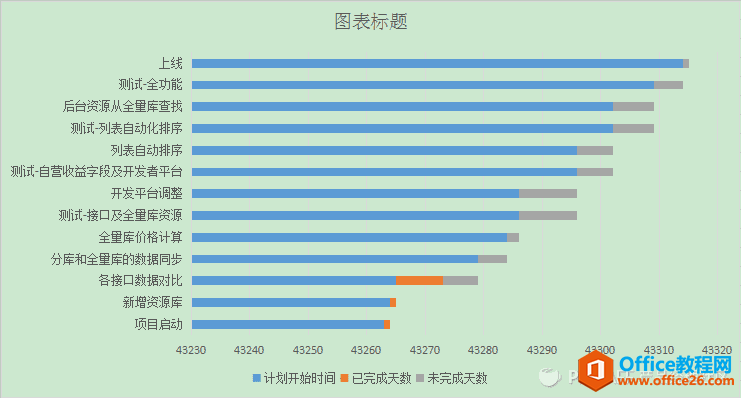
接下来先调整下坐标轴,设置横坐标区间为日期的最小值43263和最大值43314,"开始时间"选中无填充,如下图:
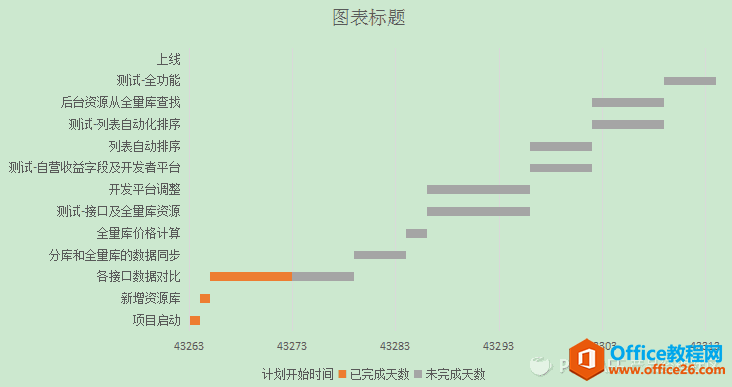
接下来这步是比较难的,也是大家都想知道,害我苦苦研究一天的——添加当前日期线
选中图表,点击“选择数据”,添加系列,并更改图表类型,设置系列4为“散点图”:
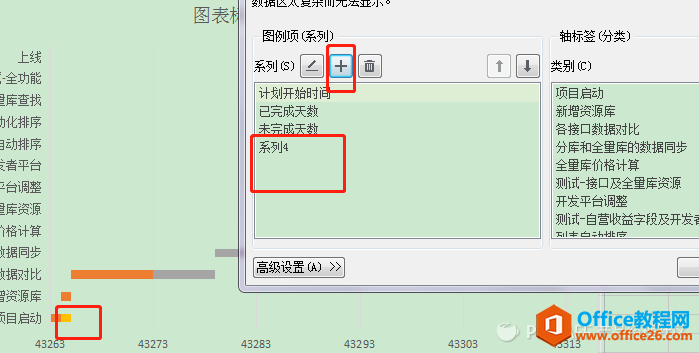
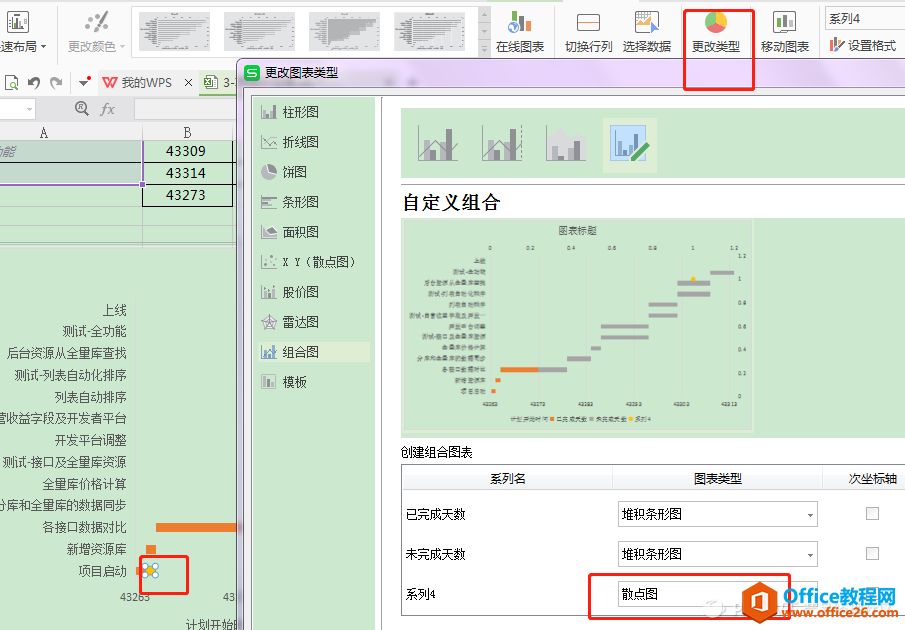
选中图表中的散点,选择数据,填写X轴系列值为之前说的当前日函数的单元格
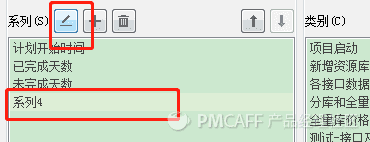
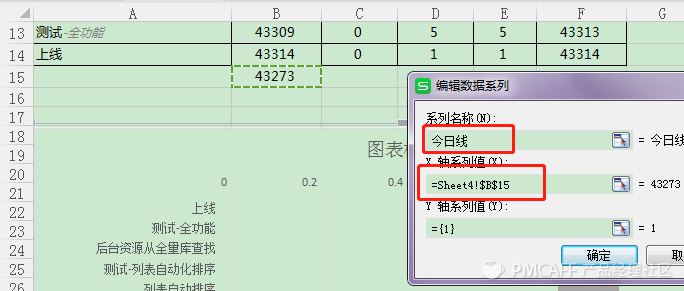
调整次要横坐标区间为日期的最小值43263和最大值43314,次要纵坐标最小值和最大值为0和1:
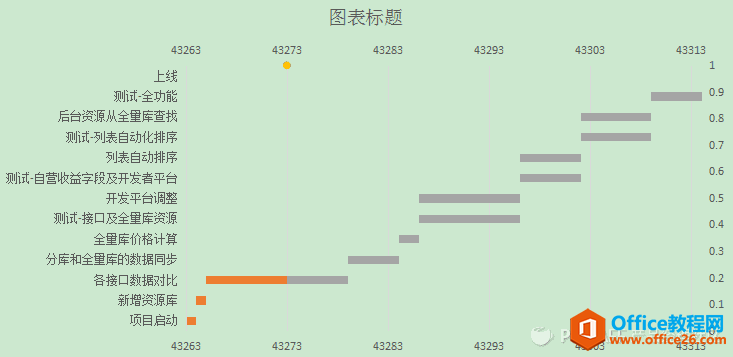
选择散点添加误差线,并自定义误差线的值为1:
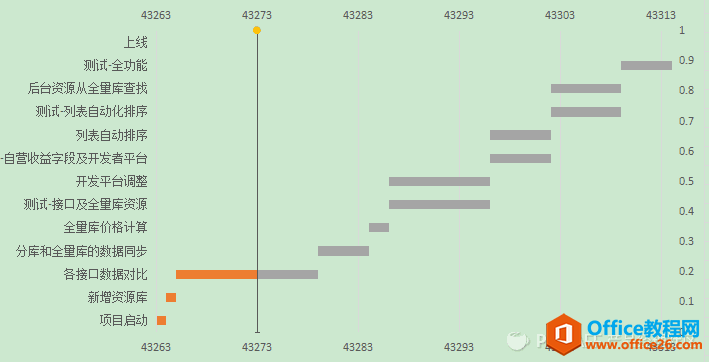
剩余就是隐藏次坐标轴,纵坐标轴逆序排列,界面进行美化就如下图了:
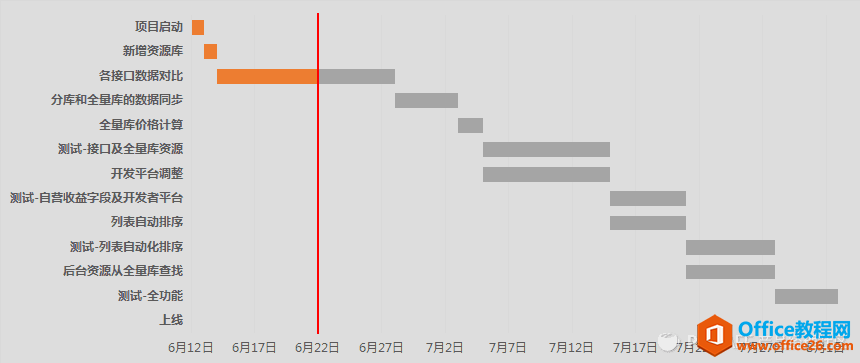
相关文章
